华为手机怎么设置安装未知应用权限 华为手机如何设置安装未知应用权限
在使用华为手机的过程中,我们常常会遇到需要安装未知应用的情况,为了保障手机系统的安全性,华为手机默认是不允许安装未知来源的应用的。但有时候我们确实需要安装一些应用,这时就需要设置安装未知应用的权限。华为手机如何设置安装未知应用的权限呢?接下来我们就来详细了解一下。
华为手机如何设置安装未知应用权限
方法如下:
1.打开手机,点击手机桌面上的【设置】,
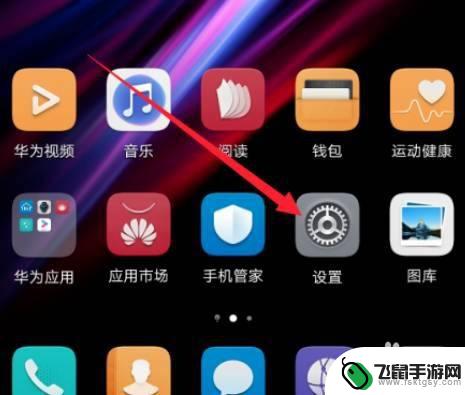
2.打开设置之后,到这个界面的下方找到【安全和隐私】选项。
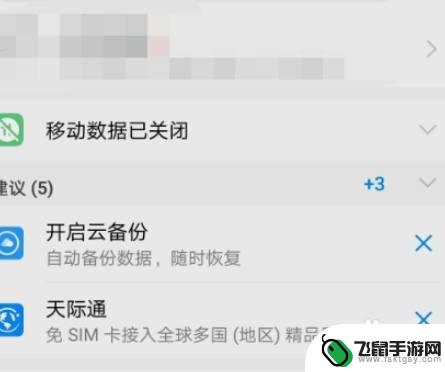
3.然后点击进入到安全和隐私界面,
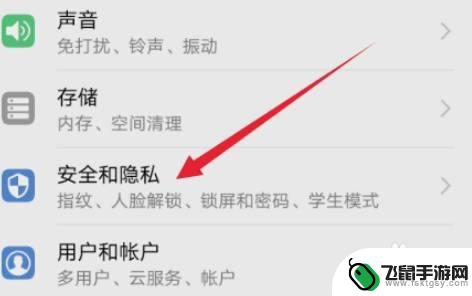
4.点击一下界面底部的选项【更多安全设置】,
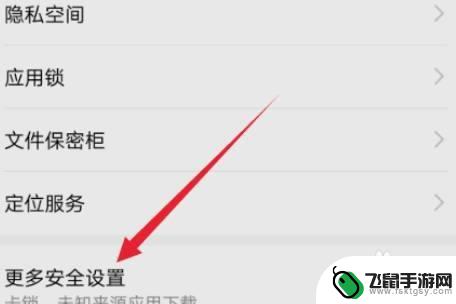
5.如果要单独对某个应用设置权限,那就点击安装未知应用。
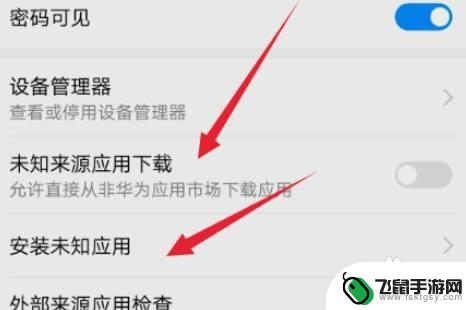
6.在进入的界面点击需要设置的应用图标,点击即可。
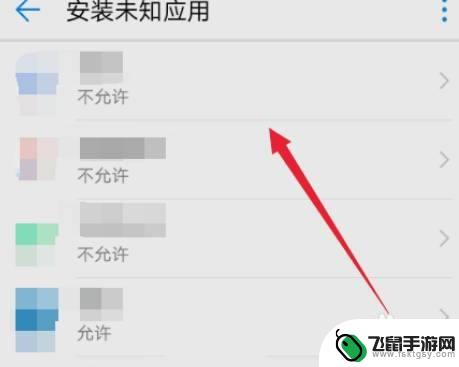
7.在打开的界面根据自己的情况来决定是否设置打开。
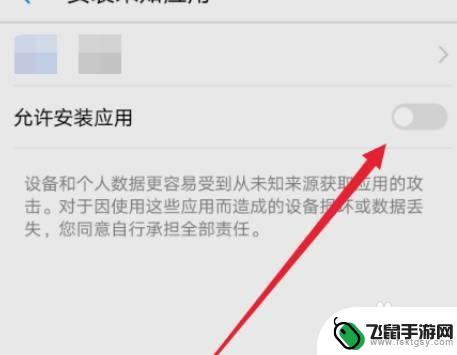
以上就是华为手机怎么设置安装未知应用权限的全部内容,如果有遇到这种情况,那么你就可以根据小编的操作来进行解决,非常的简单快速,一步到位。
相关教程
-
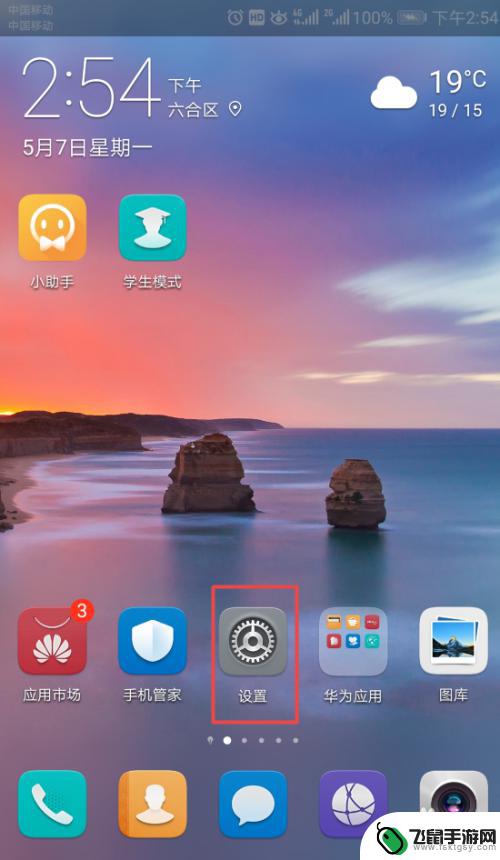 华为手机如何安装open 华为手机应用商店之外的软件如何安装
华为手机如何安装open 华为手机应用商店之外的软件如何安装华为手机如何安装open华为手机应用商店之外的软件呢?在华为手机上安装open华为手机应用商店之外的软件并不复杂,只需在设置中开启未知来源的选项,然后下载并安装所需的应用即可,...
2024-06-14 10:25
-
 安卓手机应用限权怎么设置 手机应用安装权限的启用方法
安卓手机应用限权怎么设置 手机应用安装权限的启用方法在当今数字化时代,手机应用已经成为人们日常生活不可或缺的一部分,随着应用数量的不断增加,手机应用的权限管理也变得越来越重要。安卓手机应用限权设置可以帮助用户更好地控制应用对个人...
2024-05-24 08:20
-
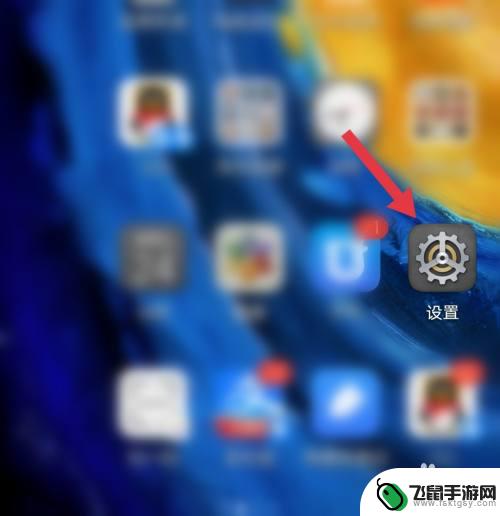 华为手机如何关闭储存权限 华为手机应用存储权限设置方法
华为手机如何关闭储存权限 华为手机应用存储权限设置方法在日常使用华为手机时,我们常常会遇到需要关闭某些应用的储存权限的情况,关闭储存权限可以有效保护个人隐私信息,避免应用滥用存储功能。针对华为手机应用的存储权限设置,我们可以通过简...
2024-03-23 16:37
-
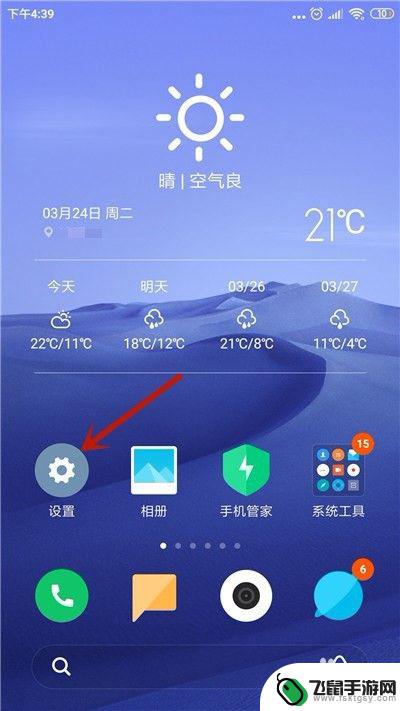 小米手机设置安装未知应用在哪里设置 小米手机怎么开启安装未知来源应用选项
小米手机设置安装未知应用在哪里设置 小米手机怎么开启安装未知来源应用选项小米手机作为一款备受欢迎的智能手机品牌,其安全性和便利性备受用户青睐,在使用小米手机时,有时候我们需要安装一些来自未知来源的应用,但是却找不到相应的设置选项。小米手机究竟在哪里...
2024-11-26 11:36
-
 手机怎么设置修改应用权限 Mac 上如何修改应用程序权限
手机怎么设置修改应用权限 Mac 上如何修改应用程序权限在日常使用手机和Mac电脑时,我们经常需要对应用程序的权限进行设置和修改,手机上我们可以通过设置菜单中的应用权限选项来控制应用程序的访问权限,从而保护个人隐私和数据安全。而在M...
2024-05-06 12:25
-
 oppo手机权限怎么开启 oppo手机应用权限设置方法
oppo手机权限怎么开启 oppo手机应用权限设置方法在使用OPPO手机时,我们经常需要给应用开启权限,以保证应用的正常运行和使用体验,为了方便用户管理应用权限,OPPO手机提供了一套简单易用的应用权限设置方法。用户只需在设置中找...
2024-07-26 09:21
-
 怎么看手机权限设置在哪里 手机权限设置功能在哪里找
怎么看手机权限设置在哪里 手机权限设置功能在哪里找在手机使用过程中,我们经常需要对应用的权限进行设置,以确保用户数据和隐私的安全,但是很多人却不清楚手机权限设置功能在哪里找。事实上手机权限设置通常可以在手机的设置界面中找到,用...
2024-11-23 14:34
-
 荣耀手机怎么下拉不了 华为手机通知栏无法下拉原因分析
荣耀手机怎么下拉不了 华为手机通知栏无法下拉原因分析荣耀手机通知栏无法下拉的问题可能出现在多种情况下,例如系统软件更新未及时导致系统出现异常,或者是手机存储空间不足导致系统运行缓慢,也有可能是手机设置中的一些权限限制或者应用程序...
2024-06-11 13:31
-
 手机淘宝如何设置访客权限 如何设置淘宝访问相册权限
手机淘宝如何设置访客权限 如何设置淘宝访问相册权限手机淘宝作为一款便捷的购物应用,为用户提供了便利的购物体验,在使用手机淘宝时,设置访客权限和相册权限是非常重要的功能。通过设置访客权限,用户可以控制他人在淘宝上的访问权限,保护...
2024-09-01 12:26
-
 苹果手机抖音权限怎么设置 抖音在苹果手机上如何设置权限
苹果手机抖音权限怎么设置 抖音在苹果手机上如何设置权限随着抖音在苹果手机上的普及,很多用户都对如何设置抖音的权限产生了疑问,在苹果手机上,用户可以通过进入手机的设置界面,找到抖音应用,然后在权限设置中进行相应调整。用户可以根据个人...
2024-03-19 08:19
热门教程
MORE+热门软件
MORE+-
 漫熊漫画app官方版
漫熊漫画app官方版
17.72M
-
 flex壁纸安卓新版
flex壁纸安卓新版
13.66MB
-
 菜谱食谱烹饪app
菜谱食谱烹饪app
15.09MB
-
 学而通早教app
学而通早教app
15MB
-
 星星动漫
星星动漫
53.87M
-
 小鸟壁纸安卓版
小鸟壁纸安卓版
19.82MB
-
 恋鹅交友最新版
恋鹅交友最新版
41.77M
-
 365帮帮免费软件
365帮帮免费软件
91.9MB
-
 Zoom5.16app手机安卓版
Zoom5.16app手机安卓版
181.24MB
-
 紫幽阁去更软件app
紫幽阁去更软件app
20.70MB